
Perangkat lunak ini akan memperbaiki kesalahan umum komputer, melindungi Anda dari kehilangan file, malware, kegagalan perangkat keras, dan mengoptimalkan PC Anda untuk kinerja maksimal. Perbaiki masalah PC dan hapus virus sekarang dalam 3 langkah mudah:
- Unduh Alat Perbaikan PC Restoro yang dilengkapi dengan Teknologi yang Dipatenkan (tersedia paten sini).
- Klik Mulai Pindai untuk menemukan masalah Windows yang dapat menyebabkan masalah PC.
- Klik Perbaiki Semua untuk memperbaiki masalah yang memengaruhi keamanan dan kinerja komputer Anda
- Restoro telah diunduh oleh 0 pembaca bulan ini.
Apakah Anda memutakhirkan ke Windows 8.1 atau Windows 10 dan tombol shutdown Anda hilang? Nah, ada fitur di Windows 8.1, Windows 10 yang dapat Anda coba untuk mengembalikan tombol shutdown Anda dan itu akan memakan waktu hanya 5 menit dari waktu Anda. Meskipun mudah untuk mengembalikan tombol shutdown Anda di Windows 8.1, Windows 10, Anda harus sangat berhati-hati untuk tidak merusak file sistem lain saat mengikuti langkah-langkah yang tercantum di bawah ini
.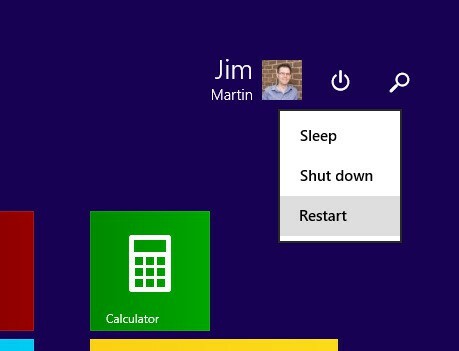
Jika Anda memiliki tablet Windows 8.1, Windows 10, ponsel, PC, atau laptop, dalam banyak kasus, fitur tombol matikan mungkin diaktifkan. Ini berarti Anda dapat melihatnya atau Anda dapat menonaktifkannya untuk tujuan tertentu. Ikuti langkah-langkah yang tercantum di bawah ini untuk mempelajari bagaimana Anda dapat menambahkan tombol shutdown jika hilang atau menghapusnya — jika Anda menginginkannya di masa mendatang.
SOLVED: Tombol shutdown Windows 10 hilang dari Start Menu
- Tweak Registri Anda
- Gunakan file .bat
- Periksa pengaturan Kebijakan Grup
1. Tweak Registri Anda
- Tekan dan tahan tombol “Windows” dan tombol “R” untuk membuka jendela Run.
- Di kotak yang muncul, Anda harus menulis "regedit".
- Tekan tombol "Enter" pada keyboard.
- Jendela Registry Editor akan muncul.
- Di sisi kanan Window klik dua kali (klik kiri) pada “HKEY_CURRENT_USER”.
- Pada folder “HKEY_CURRENT_USER” klik dua kali (klik kiri) pada folder “Software”.
- Di folder "Software" klik dua kali (klik kiri) pada folder "Microsoft".
- Di folder "Microsoft" klik dua kali (klik kiri) pada folder "Windows".
- Di folder "Windows" klik dua kali (klik kiri) pada folder "CurrentVersion".
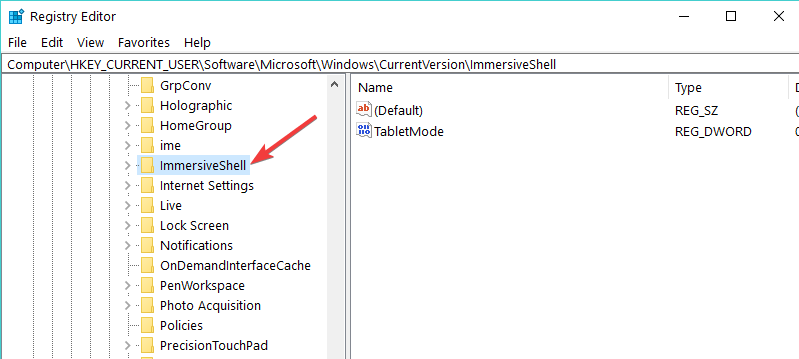
- Di folder "CurrentVersion" klik dua kali (klik kiri) pada folder "ImmersiveShell".
- Sekarang klik kanan pada folder "ImmersiveShell" dan klik kiri pada fitur "Baru".
- Di sub menu "Baru" klik kiri pada "Kunci"
- Ini akan membuat sub-folder baru yang perlu Anda beri nama "Peluncur".
- Sekarang klik kiri pada folder "Peluncur" untuk memilihnya.
- Di panel kanan Anda perlu mengklik kanan pada ruang terbuka dan pilih "Nilai DWORD (32 bit)".
- Beri nama nilai "Launcher_ShowPowerButtonOnStartScreen"
- Sekarang agar tombol Shutdown diaktifkan, Anda harus mengatur nilai dari "Launcher_ShowPowerButtonOnStartScreen" menjadi "1".
catatan: Jika nilainya tetap “0” tombol shutdown tidak akan muncul. - Reboot perangkat Windows 8.1 atau Windows 10 agar perubahan diterapkan dan tombol shutdown Anda akan muncul kembali sesuai dengan kebutuhan Anda.
- TERKAIT: Perbaiki: Tombol Shutdown Windows 10 Tidak Berfungsi
2. Gunakan file .bat
Ini adalah cara yang lebih cepat untuk melakukan langkah-langkah di atas dengan mengunduh file ".bat" untuk melakukan semuanya untuk Anda tetapi untuk pemahaman yang lebih rinci tentang apa yang sebenarnya Anda modifikasi di registri, disarankan untuk melakukan yang pertama tutorial.
- Sekarang Anda perlu mengunduh file “.bat” dari klik kiri pada tautan di bawah ini.
Unduh di sini program untuk menambahkan tombol shutdown - Anda perlu klik kiri pada tombol "Simpan" dan pilih direktori tempat Anda ingin meletakkannya.
catatan: disarankan untuk menyimpannya ke desktop Anda untuk aksesibilitas yang lebih cepat. - Klik dua kali (klik kiri) pada file yang Anda unduh.
- Klik kiri pada tombol "Jalankan" ketika UAC muncul.
- Biarkan file batch berjalan selama beberapa detik.
- Reboot Windows 8.1 atau Windows 10 PC.
- Anda sekarang memiliki tombol shutdown di sistem operasi Windows Anda.
- TERKAIT: Perbaiki: Laptop Tidak Mau Mati di Windows 10
3. Periksa pengaturan Kebijakan Grup
Sekarang, jika tombol Shutdown tidak tersedia di Start Menu atau berwarna abu-abu, ini mungkin karena pengaturan Kebijakan Grup yang salah. Akibatnya, Anda dapat dengan cepat memperbaiki masalah ini dengan menerapkan pengaturan yang benar.
- Buka Mulai > buka jendela Jalankan baru
- Tipe gpedit.msc > tekan Enter
- Pergi ke jalur berikut:
Konfigurasi PenggunaTemplat AdministratifStart Menu dan Taskbar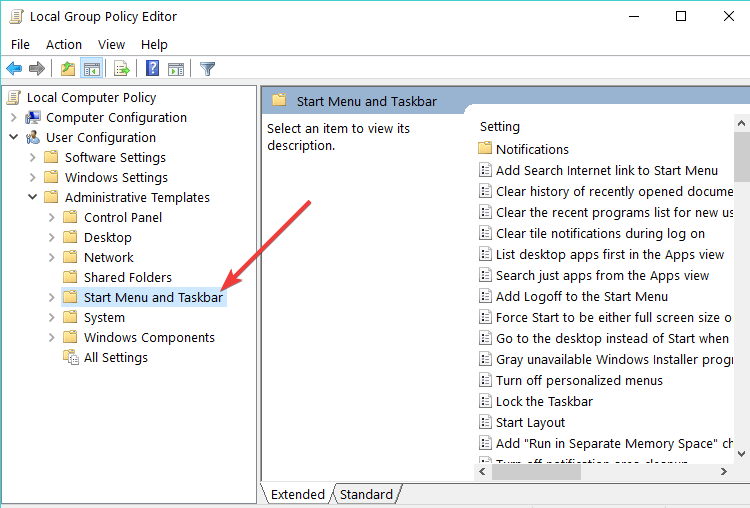
- Klik dua kali 'Hapus dan Cegah Akses ke Menutup‘ perintah
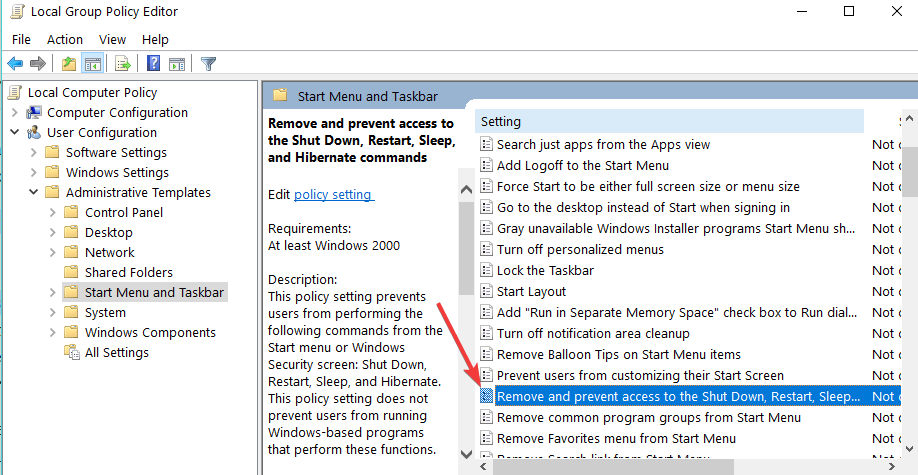
- Pilih 'Tidak dikonfigurasi' atau 'Dinonaktifkan' untuk mengizinkan semua pengguna mengakses tombol shutdown

- Tutup Kebijakan Grup > mulai ulang komputer Anda.
Jalankan Pemindaian Sistem untuk menemukan potensi kesalahan

Unduh Restoro
Alat Perbaikan PC

Klik Mulai Pindai untuk menemukan masalah Windows.

Klik Perbaiki Semua untuk memperbaiki masalah dengan Teknologi yang Dipatenkan.
Jalankan Pemindaian PC dengan Alat Perbaikan Restoro untuk menemukan kesalahan yang menyebabkan masalah keamanan dan perlambatan. Setelah pemindaian selesai, proses perbaikan akan mengganti file yang rusak dengan file dan komponen Windows yang baru.
Jadi, Anda memiliki tiga metode untuk digunakan jika Anda ingin menambahkan tombol shutdown ke perangkat Windows 8.1 atau Windows 10 Anda. Meskipun, dalam beberapa kasus Anda benar-benar tidak memerlukan tombol matikan, itu masih merupakan ide yang baik untuk mengetahui bagaimana Anda dapat menambahkannya untuk berjaga-jaga jika Anda mungkin ingin menggunakannya di masa mendatang.
CERITA TERKAIT UNTUK DIPERHATIKAN:
- MEMPERBAIKI: Masalah shutdown komputer di Windows 10, 8.1, 7
- Fix: Jendela Task Host mencegah shutdown pada Windows 10
- Cara Menjadwalkan Shutdown Otomatis di Windows 10
.
 Masih mengalami masalah?Perbaiki dengan alat ini:
Masih mengalami masalah?Perbaiki dengan alat ini:
- Unduh Alat Perbaikan PC ini dinilai Hebat di TrustPilot.com (unduh dimulai di halaman ini).
- Klik Mulai Pindai untuk menemukan masalah Windows yang dapat menyebabkan masalah PC.
- Klik Perbaiki Semua untuk memperbaiki masalah dengan Teknologi yang Dipatenkan (Diskon Eksklusif untuk pembaca kami).
Restoro telah diunduh oleh 0 pembaca bulan ini.
![Microsoft To-Do tidak menyinkronkan [TECHNICIAN FIX]](/f/bfa34854af3f77fe95c08016ffc57d3e.jpg?width=300&height=460)
![Pembaruan Windows 10 Creators mencegah PC dimatikan [FIX]](/f/deeaeebe95fcccb656ad126ecb139bf1.jpg?width=300&height=460)
![Pembaruan Pembuat Konten memecahkan dongle USB Broadband Seluler [FIX]](/f/fb6c5e647577718a35a7023c5cb3295f.jpg?width=300&height=460)